Εάν είστε φανατικός θαυμαστής της Apple, είναι εύκολο να συνδεθείτε μαζί τους. Πώς μας ήρθε αυτή η ιδέα; Αυτό συμβαίνει επειδή η Apple διαθέτει AirDrop για κοινή χρήση και χειρισμό αρχείων μεταξύ συσκευών. Με τον ίδιο τρόπο, το AirPlay είναι χρήσιμο όταν θέλετε να αναπαράγετε βίντεο ή αρχεία ήχου σε άλλη συσκευή. Είναι αλήθεια ότι η παρακολούθηση σε μεγαλύτερη οθόνη δίνει τόση απόλαυση, ειδικά αν το βίντεο συνοδεύεται από πολλές εκπληκτικές λεπτομέρειες που δεν έχετε την πολυτέλεια να χάσετε.
Από την άλλη πλευρά, θέλετε να επωφεληθείτε από την αναπαραγωγή των βίντεό σας σε VLC. Για το σκοπό αυτό, έχουμε περιγράψει αυτήν την ανάρτηση για να παρέχουμε λεπτομέρειες για το πώς να το κάνετε αυτό. Μάθετε πώς να χρησιμοποιείτε VLC με AirPlay και δώστε ζωή στα βίντεό σας με αυτές τις εφαρμογές και τεχνολογίες λογισμικού.

- Μέρος 1. Το VLC υποστηρίζει το AirPlay;
- Μέρος 2. Χρησιμοποιήστε το AirPlay για μετάδοση VLC στο Apple TV
- Μέρος 3. Μετάδοση VLC στην τηλεόραση Samsung μέσω AirPlay
- Μέρος 4. Μπόνους: Μεταδώστε την οθόνη του τηλεφώνου σας στον υπολογιστή
- Μέρος 5. Συχνές ερωτήσεις σχετικά με το Screen Mirroring VLC με το AirPlay
Μέρος 1. Το VLC υποστηρίζει το AirPlay;
Το VLC είναι γνωστό για την ευρεία υποστήριξη πλατφόρμας του, καθώς είναι διαθέσιμο σε Windows, macOS, Linux, iOS, Android και πολλά άλλα. Επίσης, είναι σε θέση να αναπαράγει ένα ευρύ φάσμα μορφών πολυμέσων και κωδικοποιητών, καθιστώντας το μια δημοφιλή επιλογή για χρήστες που θέλουν ένα ευέλικτο πρόγραμμα αναπαραγωγής πολυμέσων. Τώρα, υπάρχει υποστήριξη VLC AirPlay; Εδώ είναι η απάντηση. Η VLC ανακοίνωσε την υποστήριξη για το Apple Airplay. Μέσω αυτής της λειτουργίας, οι χρήστες μπορούν να προβάλλουν οποιοδήποτε αρχείο πολυμέσων από τη συσκευή τους Android ή iOS στο Apple TV χωρίς κανένα πρόβλημα.
Αυτή η δυνατότητα είναι μέρος των πολλών λειτουργιών που συνοδεύουν την τελευταία έκδοση του VLC - 4.0. Εάν το VLC υποστήριζε το AirPlay, οι χρήστες σε διάφορες πλατφόρμες θα μπορούσαν να μεταδίδουν περιεχόμενο από τις συσκευές τους σε δέκτες συμβατούς με AirPlay, όπως το Apple TV ή τα ηχεία με δυνατότητα AirPlay.
Το AirPlay υποστηρίζει ροή σε πολλές συσκευές ταυτόχρονα, επιτρέποντας στους χρήστες να απολαμβάνουν τα πολυμέσα τους σε πολλές οθόνες ή ηχεία ταυτόχρονα. Η ενσωμάτωση της υποστήριξης AirPlay στο VLC θα επέτρεπε στους χρήστες να μεταδίδουν περιεχόμενο από τη συσκευή αναπαραγωγής VLC σε πολλές συσκευές με δυνατότητα AirPlay εντός του δικτύου τους.
Μέρος 2. Χρησιμοποιήστε το AirPlay για μετάδοση VLC στο Apple TV
Θέλετε να αναπαράγετε βίντεο ή ταινίες με VLC χρησιμοποιώντας το AirPlay. Είναι πιθανό επειδή οι υπολογιστές Macbook υποστηρίζουν το AirPlay και ενδέχεται να προβάλλουν διαφορετικά μέσα, όπως παρουσιάσεις powerpoint, βίντεο και αρχεία ήχου. Για να μάθετε πώς γίνεται αυτό, ελέγξτε τα βήματα που δίνονται παρακάτω:
Βήμα 1 Στον υπολογιστή Mac σας, αναζητήστε το βίντεο που θέλετε να παίξετε και χρησιμοποιήστε το VLC ως πρόγραμμα αναπαραγωγής πολυμέσων. Στη συνέχεια, ελέγξτε πρώτα εάν το βίντεο λειτουργεί όπως προβλέπεται.
Βήμα 2 Στη συνέχεια, βεβαιωθείτε ότι το Mac και το Apple TV σας είναι συνδεδεμένα στο ίδιο δίκτυο Wi-Fi. Αυτό θα εγγυηθεί ότι δεν θα υπάρξει πρόβλημα με τη δημιουργία σύνδεσης μεταξύ των συσκευών για την προβολή βίντεο από και προς.
Βήμα 3 Αυτή τη φορά, πατήστε το κουμπί Apple στην επάνω αριστερή γωνία της οθόνης σας. Στη συνέχεια, πηγαίνετε στο Ρυθμίσεις οθόνης. Από τη Οθόνη AirPlay επιλογή στο κάτω μέρος, επιλέξτε την αναπτυσσόμενη λίστα. Θα σας δώσει επιλογές όπου βρίσκεστε apple TV πρέπει επίσης να εμφανιστεί. Αυτός είναι ο τρόπος με τον οποίο γίνεται το AirPlay από το VLC στο Apple TV.

Μέρος 3. Μετάδοση VLC στην τηλεόραση Samsung μέσω AirPlay
Εκτός από τον υπολογιστή Mac σας, οι φορητές συσκευές όπως τα iPad μπορούν επίσης να αντικατοπτριστούν στην τηλεόρασή σας Samsung μέσω του AirPlay. Σωστά το ακούσατε. Μέχρι τότε, όλα τα βίντεο που είναι αποθηκευμένα στο iPad σας μπορούν να εμφανίζονται και να προβάλλονται σε πολύ μεγαλύτερη οθόνη. Όχι μόνο αυτό, η τηλεόραση μπορεί επίσης να χρησιμεύσει ως καμβάς σας κάθε φορά που σχεδιάζετε από το iPad σας. Αυτό σημαίνει ότι θα είναι ευκολότερο για έναν καλλιτέχνη να δει τις λεπτομέρειες της δουλειάς του. Από την άλλη πλευρά, ελέγξτε τα παρακάτω βήματα για να μάθετε πώς λειτουργεί το VLC AirPlay στην τηλεόραση Samsung.
Βήμα 1 Στο iPad σας, ανοίξτε το VLC μαζί με το βίντεο που θέλετε να παίξετε χρησιμοποιώντας αυτό το πρόγραμμα αναπαραγωγής πολυμέσων.
Βήμα 2 Τώρα επιλέξτε το κουμπί AirPlay από το iPad σας και επιλέξτε το apple TV.
Βήμα 3 Μόλις ολοκληρωθούν τα παραπάνω βήματα, η οθόνη του iPad σας θα πρέπει να εμφανίζεται στο Apple TV που είναι συνδεδεμένο με την τηλεόραση Samsung. Αυτή είναι επίσης η διαδικασία του πώς λειτουργεί το VLC iPad AirPlay.
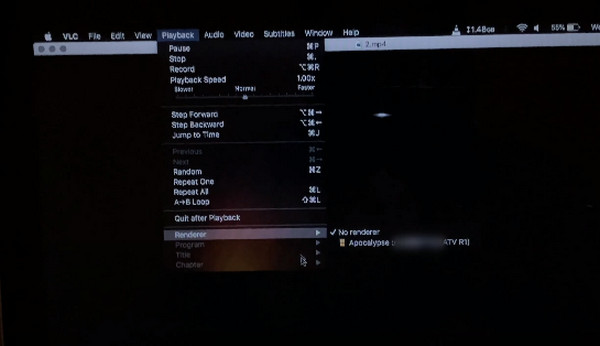
Μέρος 4. Μπόνους: Μεταδώστε την οθόνη του τηλεφώνου σας στον υπολογιστή
Έχουμε επίσης μια σύσταση όταν πρόκειται να αντικατοπτρίσετε την οθόνη του τηλεφώνου σας σε έναν υπολογιστή, πράγμα που είναι Apeaksoft Phone Mirror. Αυτή η εφαρμογή είναι χρήσιμη, ειδικά όταν χρειάζεται να καταγράψετε τις δραστηριότητες της οθόνης του τηλεφώνου σας εκτός από την αντιγραφή της. Μπορείτε επίσης να προσθέσετε σχολιασμούς στην εγγεγραμμένη οθόνη κατά τη διάρκεια της διαδικασίας εγγραφής. Επιπλέον, υπάρχει ευελιξία όσον αφορά τη δημιουργία σύνδεσης μεταξύ συσκευών υπολογιστή και τηλεφώνου. Μπορείτε να αντικατοπτρίσετε τηλέφωνα σε υπολογιστές χωρίς κανένα πρόβλημα μέσω κωδικού QR, σάρωσης ή ανίχνευσης. Επίσης, είναι δυνατή η σύνδεση μέσω ενσύρματης σύνδεσης όποτε η σύνδεση στο Διαδίκτυο δεν είναι σταθερή ή διαθέσιμη. Μπορείτε να ακολουθήσετε τις απλές οδηγίες παρακάτω για να μάθετε πώς λειτουργεί αυτό το εργαλείο.
Βήμα 1Κάντε λήψη της εφαρμογήςΠρώτα απ 'όλα, αποκτήστε το πρόγραμμα εγκατάστασης του προγράμματος ενεργοποιώντας το ΔΩΡΕΑΝ Λήψη κουμπί παρακάτω. Μόλις γίνει λήψη της εφαρμογής, εγκαταστήστε και εκκινήστε την αμέσως στον υπολογιστή σας.
Βήμα 2Δημιουργήστε μια σύνδεση μεταξύ συσκευώνΟμοίως, πρέπει να βεβαιωθείτε ότι η συσκευή του τηλεφώνου και ο υπολογιστής σας βρίσκονται στο ίδιο δίκτυο Wi-Fi. Μετά από αυτό, επιλέξτε εάν θέλετε να αντικατοπτρίσετε τη συσκευή σας ασύρματα ή να χρησιμοποιήσετε καλώδιο. Εάν επιλέξετε ενσύρματο, μπορείτε απλώς να συνδέσετε το άκρο USB του καλωδίου στη θύρα USB του υπολογιστή και το άλλο άκρο στο τηλέφωνό σας.
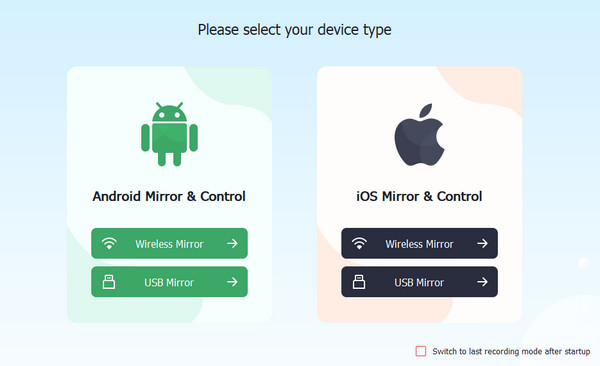
Η ασύρματη σύνδεση προσφέρει τρεις τρόπους σύνδεσης. Μπορείτε να εντοπίσετε τη συσκευή του υπολογιστή σας, να εισαγάγετε έναν κωδικό ή να σαρώσετε τον κωδικό QR. Αυτή η διαδικασία είναι δυνατή όταν χρησιμοποιείτε FoneLab, το οποίο ουσιαστικά συνεργάζεται με το Apeaksoft Phone Mirror για ασύρματη σύνδεση. Απλά πρέπει να κατεβάσετε το FoneLab στην κινητή συσκευή σας.
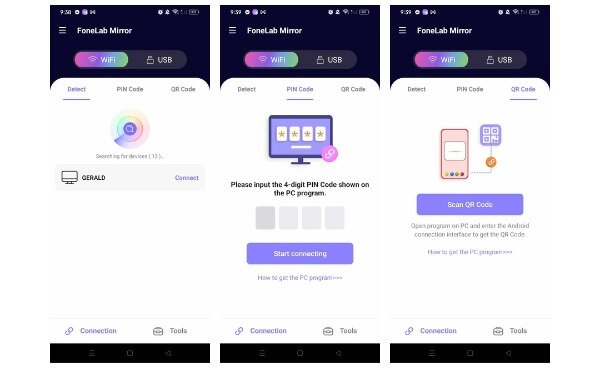 Βήμα 3Εμφάνιση της οθόνης του τηλεφώνου στον υπολογιστή
Βήμα 3Εμφάνιση της οθόνης του τηλεφώνου στον υπολογιστήΤέλος, όταν ακολουθηθούν τα παραπάνω βήματα και ο κατοπτρισμός είναι επιτυχής, μπορείτε πλέον να χρησιμοποιήσετε τις δυνατότητες που προσφέρει η εφαρμογή. Μπορείτε να σχολιάσετε, να ηχογραφήσετε και πολλά άλλα.
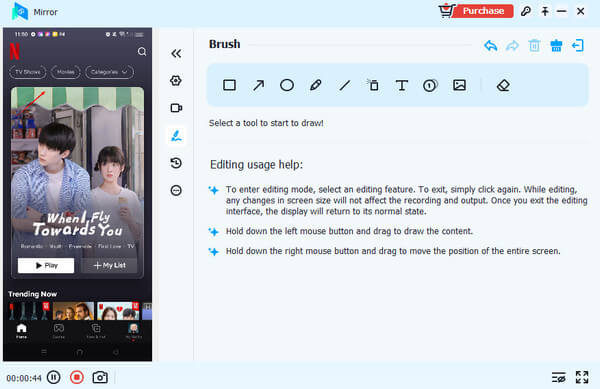
Μέρος 5. Συχνές ερωτήσεις σχετικά με το Screen Mirroring VLC με το AirPlay
Πώς μπορώ να ενεργοποιήσω το AirPlay σε VLC;
Για να ενεργοποιήσετε το AirPlay σε VLC, πρέπει να βεβαιωθείτε ότι έχετε εγκαταστήσει την πιο πρόσφατη έκδοση του VLC. Στη συνέχεια, απλά ανοίξτε το VLC, μεταβείτε στο μενού Αναπαραγωγή και επιλέξτε Renderer. Από εκεί, θα πρέπει να δείτε μια λίστα με τις διαθέσιμες συσκευές AirPlay. Επιλέξτε τη συσκευή στην οποία θέλετε να κάνετε ροή και το VLC θα ξεκινήσει τη ροή.
Πρέπει να είμαι στο ίδιο δίκτυο Wi-Fi για να χρησιμοποιήσω το VLC AirPlay;
Ναι, ο υπολογιστής σας που εκτελεί VLC και η συσκευή με δυνατότητα AirPlay πρέπει να είναι συνδεδεμένοι στο ίδιο δίκτυο Wi-Fi για να λειτουργήσει το VLC AirPlay.
Μπορώ να κάνω ροή περιεχομένου από τη συσκευή μου iOS ή macOS σε VLC χρησιμοποιώντας το AirPlay;
Όχι, το VLC AirPlay έχει σχεδιαστεί για ροή περιεχομένου από VLC σε συσκευές με δυνατότητα AirPlay και όχι το αντίστροφο.
Συμπέρασμα
VLC AirPlay θα πρέπει να λειτουργεί με τις περισσότερες συσκευές με δυνατότητα AirPlay, αλλά η συμβατότητα μπορεί να διαφέρει ανάλογα με το υλικολογισμικό και τις προδιαγραφές της συσκευής. Συνιστάται να ελέγξετε την τεκμηρίωση της συσκευής ή τη συμβατότητα δοκιμής εάν αντιμετωπίσετε προβλήματα.




